Инструкция:Консоль Decimal: различия между версиями
м (→Конвертация) |
Нет описания правки |
||
| Строка 37: | Строка 37: | ||
''Основная статья: '''[[Инструкция:Конвертация|Конвертация]]''''' | ''Основная статья: '''[[Инструкция:Конвертация|Конвертация]]''''' | ||
[[Файл:2024-02-26_12-10-41_Конвертация.png|700px|thumb|left]]<br clear="all"> | [[Файл:2024-02-26_12-10-41_Конвертация.png|700px|thumb|left]]<br clear="all"> | ||
Здесь можно купить или продать любую монету, созданную в сети Decimal. | Здесь можно купить или продать любую монету, созданную в сети Decimal. | ||
== Кроссчейн == | == Кроссчейн == | ||
{{основная статья|Кроссчейн-свап}}[[Файл:Кроссчейн_01_2024-02-17_16-05-46.png|700px|thumb|left]]<br clear="all"> | {{основная статья|Кроссчейн-свап}}[[Файл:Кроссчейн_01_2024-02-17_16-05-46.png|700px|thumb|left]]<br clear="all"> | ||
Функция перевода токенов из сети Decimal в другой блокчейн ([[Binance Smart Chain]] или [[Ethereum]]) и обратно. | Функция перевода токенов из сети Decimal в другой блокчейн ([[Binance Smart Chain]] или [[Ethereum]]) и обратно. | ||
--> | |||
== Делегирование == | == Делегирование == | ||
{{основная статья|Делегирование}} | {{основная статья|Делегирование}} | ||
| Строка 86: | Строка 86: | ||
Ознакомиться с полным спектром возможностей по работе с NFT вы можете в [[:Категория:Инструкции:NFT|наших инструкциях]], а также [https://decimalchain.com/docs/ru/nft/ в справочном разделе Decimal]. | Ознакомиться с полным спектром возможностей по работе с NFT вы можете в [[:Категория:Инструкции:NFT|наших инструкциях]], а также [https://decimalchain.com/docs/ru/nft/ в справочном разделе Decimal]. | ||
== Чеки == | <!-- == Чеки == | ||
{{основная статья|Чек}} | {{основная статья|Чек}} | ||
[[Файл:Как_выпустить_чек_2.png|700px|thumb|left]]<br clear="all"> | [[Файл:Как_выпустить_чек_2.png|700px|thumb|left]]<br clear="all"> | ||
| Строка 94: | Строка 94: | ||
[[Файл:Как_погасить_чек_2.png|700px|thumb|left]]<br clear="all"> | [[Файл:Как_погасить_чек_2.png|700px|thumb|left]]<br clear="all"> | ||
--> | |||
== Дополнительные меню == | == Дополнительные меню == | ||
Кроме основного меню, консоль содержит дополнительный функционал, а также ссылки на информационные сервисы о сети и программный код для разработчиков. | Кроме основного меню, консоль содержит дополнительный функционал, а также ссылки на информационные сервисы о сети и программный код для разработчиков. | ||
Версия от 10:16, 11 сентября 2024
| Это страница с инструкцией к консоли Decimal. |
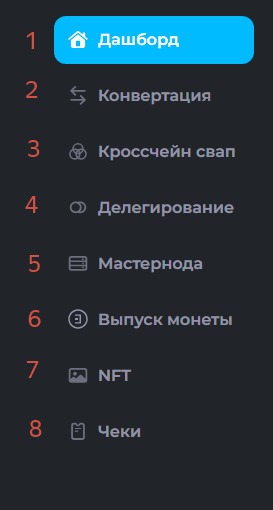
Консоль — ваша контрольная панель, рабочий стол в Decimal. Все операции, которые вам потребуется совершить в экосистеме, вы сможете выполнить здесь.
Возможности консоли
- Создание монет;
- Создание NFT;
- Создание и погашение чеков;
- Конвертация монет;
- Отправка монет и NFT, в том числе между блокчейнами;
- Делегирование монет и NFT;
- Создание мастерноды.
Дашборд
Основная статья: Дашборд
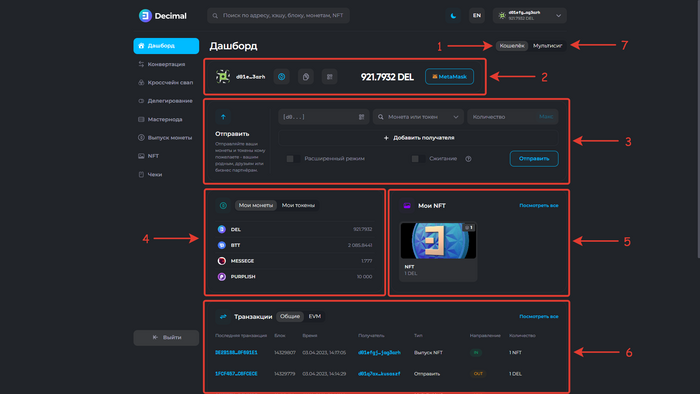
Дашборд (от англ.dashboard, «приборная панель») — главный экран сервиса, на котором вся информация сведена вместе и преобразована в графический интерфейс.
Подробнее о функционале дашборда вы узнаете в соответствующей статье. Здесь кратко перечислим его функционал (см. цифры на скриншотах):
- Кошелёк — стартовая страница вашего криптокошелька, где отображаются его адрес, а также баланс в DEL и других имеющихся токенах сети. Доступ к кошельку (seed-фразу) имеете только вы.
- Блок информации вашего кошелька — все совершённые вами транзакции в сети: блок транзакции, время, отправителя, тип и количество монет.
- Блок Отправить + расширенный режим: отправка и сжигание токенов.
- Блок Монеты и токены: информация о токенах на вашем текущем балансе.
- Блок Мои NFT: информация о NFT на вашем текущем балансе.
- Блок Транзакции: история операций вашего кошелька.
- Мультисиг: переключение в режим мультиподписи.
Делегирование
Основная статья: Делегирование
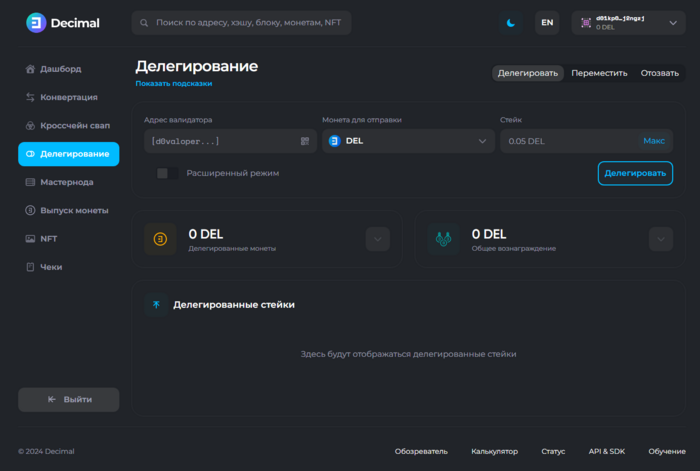
В этом разделе вы можете делегировать свои монеты валидатору. Привязка собственного стейка к стейку валидатора приведёт к объединению двух балансов, что увеличит «вес» валидатора, а значит, и размер его награды. Вознаграждения распределяются и делегаторам пропорционально их доле.
Здесь вы увидите ваши делегированные стейки, а также форму для делегирования, куда необходимо внести соответствующую информацию.
Также вы можете переместить свой стейк от одного валидатора к другому:
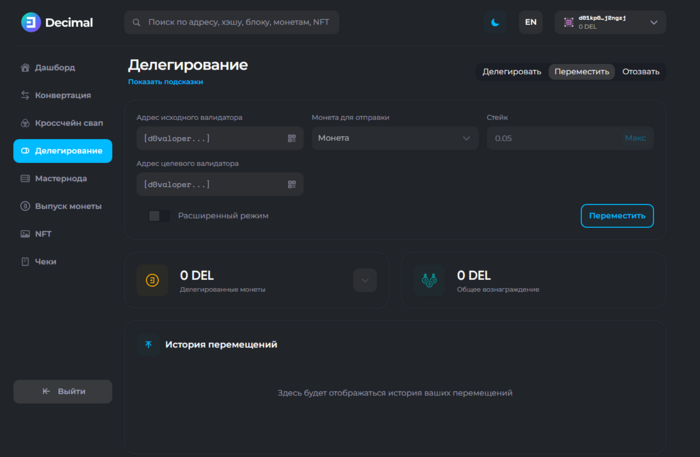
Для этого достаточно указать адреса исходного и целевого валидаторов, монету и сумму стейка, а также выбрать, в какой монете будет оплачиваться комиссия.
Вы также имеете право отозвать свой стейк у валидатора, если по какой-то причине больше не хотите, чтобы валидатор оперировал вашими средствами.
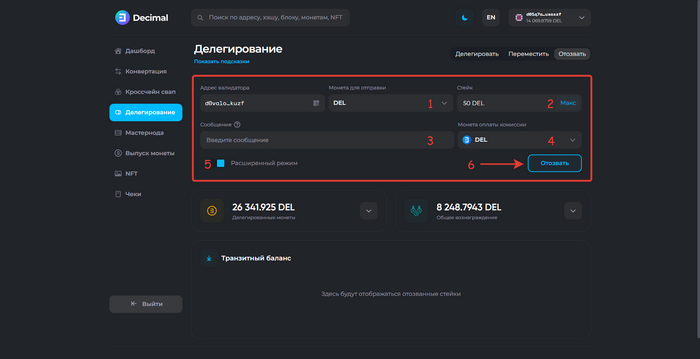
Процесс «отвязки» (англ.unbonding) монет делегатора от валидатора происходит в течение 30 дней с момента подачи заявки на отзыв.
Мастернода
Основная статья: Мастернода
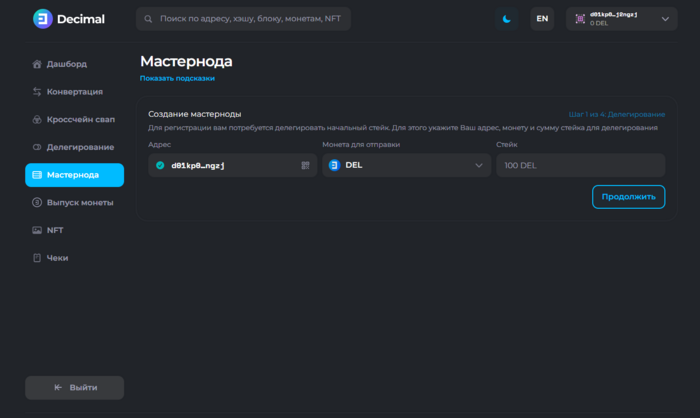
Мастернода — это инструмент, который позволяет вам стать валидатором, принимать участие в голосованиях, принимать делигированные монеты и NFT от других пользователей Decimal. Чтобы стать валидатором, вам необходимо развернуть и запустить мастерноду на вашем сервере.
Для тех, кто хочет запустить полноценную копию Decimal на своём оборудовании, мы предоставили набор инструментов в этом разделе.
В предлагаемой форме вы можете заявить о своей кандидатуре на роль валидатора, заполнив соответствующие поля. Ниже на странице — формы для запуска мастерноды в сеть, редактирования данных о ней и отключения мастерноды.
Здесь мы не будем подробно описывать функционал этой вкладки, в связи с её обширностью и повышенным уровнем сложности инструмента. Ознакомьтесь с пошаговой инструкцией. Будем рады ответить на все сопутствующие вопросы касательно запуска, настройки и управления мастернодой Decimal в каналах и чатах сообщества проекта (см. блок «Сообщество» на главной странице нашей вики).
Выпуск монеты
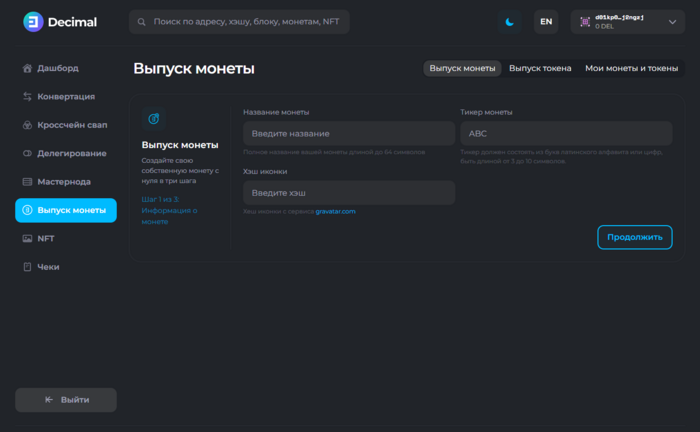
Раздел, в котором любой пользователь может в несколько кликов создать свой токен.
Заполните шесть полей формы и нажмите «Создать». К моменту создания монеты позаботьтесь о достаточном количестве DEL на вашем балансе, чтобы внести исходный резерв. Комиссия за создание монеты зависит от количества символов в её тикере.
NFT
Основная статья: NFT
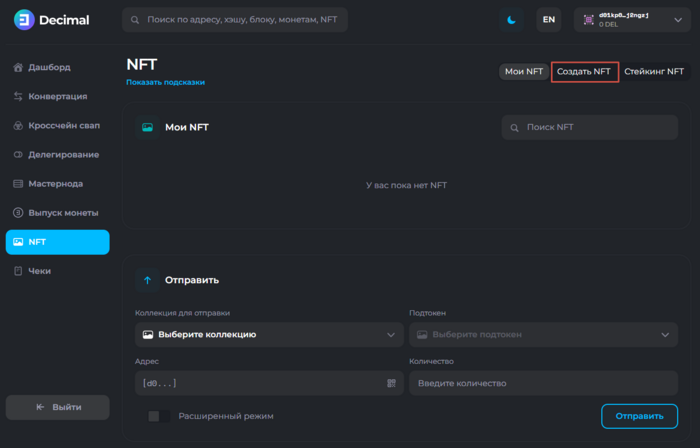
NFT — это невзаимозаменяемый токен, аналог ценной бумаги, который закрепляет за человеком владение уникальным цифровым объектом в Сети. В Консоли Decimal вы можете создавать собственные NFT, собирать из них коллекции, делегировать валидаторам, отправлять другим пользователям блокчейна Decimal или, при желании, сжигать.
Ознакомиться с полным спектром возможностей по работе с NFT вы можете в наших инструкциях, а также в справочном разделе Decimal.
Дополнительные меню
Кроме основного меню, консоль содержит дополнительный функционал, а также ссылки на информационные сервисы о сети и программный код для разработчиков.
1. Строка дополнительных функций в дашборде:
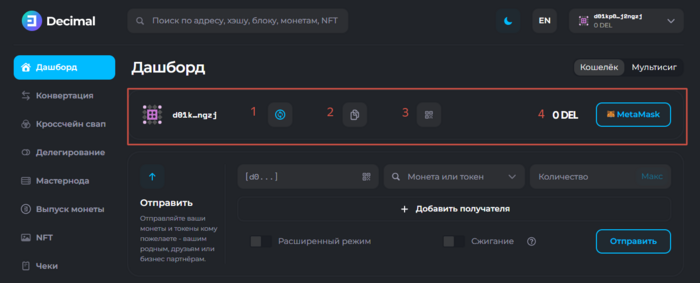
- Кнопка переключения между адресами кошелька;
- Копирование адреса кошелька в буфер обмена;
- Генерация QR-кода кошелька;
- Текущий баланс DEL и кнопка перехода на интегрированный кошелёк MetaMask (для чего это нужно, читайте тут).
2. Нижнее меню ссылок:
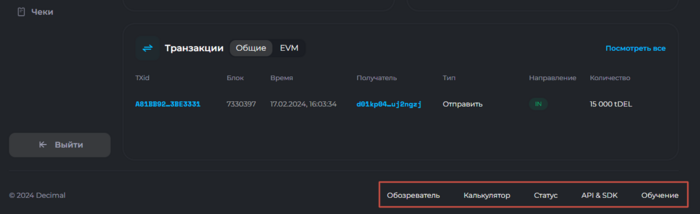
- Обозреватель — инструмент для просмотра показателей сети: блоков, транзакций, адресов, наград за делегирование и т. д.
- Калькулятор — инструмент, где можно предварительно рассчитать показатели для своей монеты в зависимости от заданных параметров.
- Статус — информация об основных показателях сети: количестве созданных монет, блоках, транзакциях, валидаторах, комиссии, общей эмиссии монет.
- API & SDK — SDK для разработчиков.
- Обучение — обширный справочный раздел, где собрана ключевая информация о Decimal Smart Chain.
Локализация
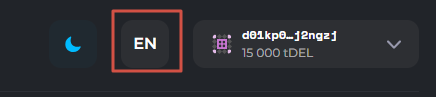
Язык консоли Decimal можно переключить с русского на английский в правом верхнем углу, рядом с адресом кошелька. Слева от переключателя языка находится кнопка смены визуального оформления консоли с тёмной темы на светлую.